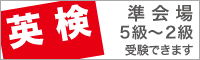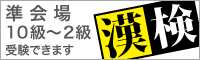教学舎の授業をオンラインで受講する際には、ZOOMというアプリのサインアップが必要です。下にその詳しい方法を記します。なお下の方法はスマートホンとタブレットの場合の方法です。PCも利用可能なので、その場合は、下記は参考としてご覧下さい。
まずApp store または Google Play から ZOOM Cloud Meetings というアプリをインストールして下さい。

アプリを開くと下のような画面になります。ここでサインアップを選んでください。

次にメールアドレスと名・姓を入力します。出来るだけ、オンライン授業で利用する予定の端末で、常時使用しているメールアドレスにして下さい。

入力すると下のような画面になります。入力したメールアドレスにZOOMからメールが届きます。

メールを開くと下のような画面になります。

下に行くと「アクティブなアカウント」とあるのでここを押して下さい。押せない場合は下のURLを押して下さい。

次にパスワードを設定します。

次に「仲間を招待」の画面になりますが、ここは一番下の『手順をスキップする』を選んで下さい。下の画像ではメールアドレスを入力していますが、その必要はありません。

下の画面になれば一度閉じて下さい。

ホーム画面からZOOMのアプリを開いて下さい。下のように一番最初に見た画面になるはずです。今度はサインインをします。

メールアドレスとパスワードを入力して下さい。

下のようにいくつかの項目について許可するかしないかを決めます。

すべて終わるとZOOMのホーム画面になります。『連絡先を追加』を選んで下さい。

下のような画面になるので、「メールアドレスによる」を選んで下さい。

『mail@kyogakusya.com』と入力して下さい。

以上でオンライン授業の準備は完了です。不慣れな者が書いた方法ですので、もっと簡単な方法もあるかもしれませんが、その場合はぜひ教えて下さい。